时间:2016-10-07 14:08:23 作者:chenbing 来源:系统之家 1. 扫描二维码随时看资讯 2. 请使用手机浏览器访问: https://m.xitongzhijia.net/xtjc/20161007/84200.html 手机查看 评论 反馈
qq是我们经常用到的聊天工具,但是很多朋友都有遇到过qq登录不上,显示登录超时,请检查你的网络或者本机防火墙设置等提示。那qq登陆时显示超时是什么原因?Win7 qq登陆超时有什么解决方法呢?小编分享qq登录不上的几条经验,供大家参考。
qq登录不上,显示登录超时——防火墙设置
1、检查下防火墙设置。方法是进入控制面板,点击系统和安全,点击Windows防火墙。
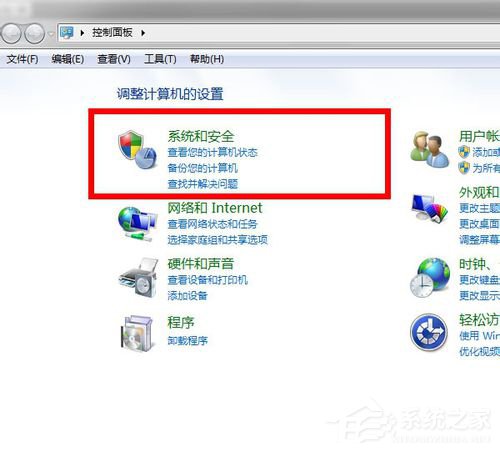
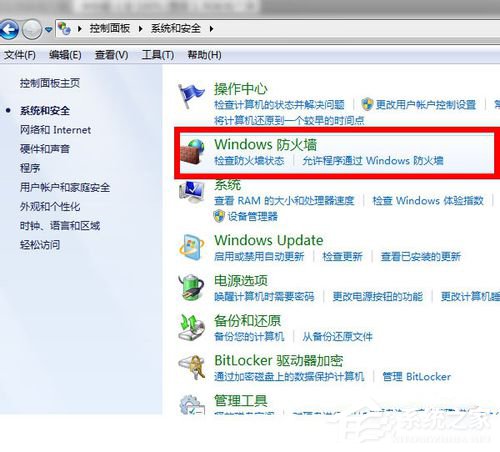
2、双击开后点击左侧的打开或关闭防火墙这一项。
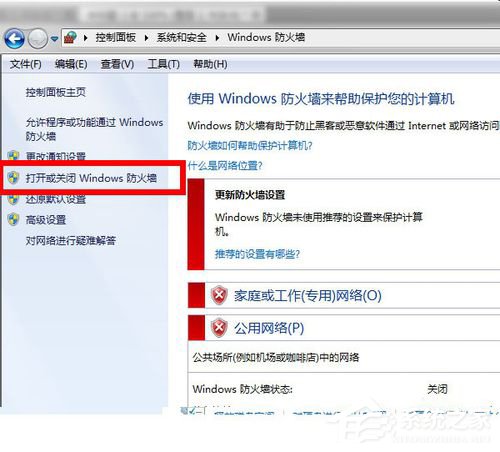
3、在家庭和工作网络位置和公共网络位置选项下全部选择关闭防火墙。设置完后运行QQ试试。

qq登录不上,显示登录超时——登录设置
1、打开QQ登录界面,点击右上角的设置。

2、点开后进入高级设置,这里可以看到可进行网络类型设置和登录服务器类型设置。
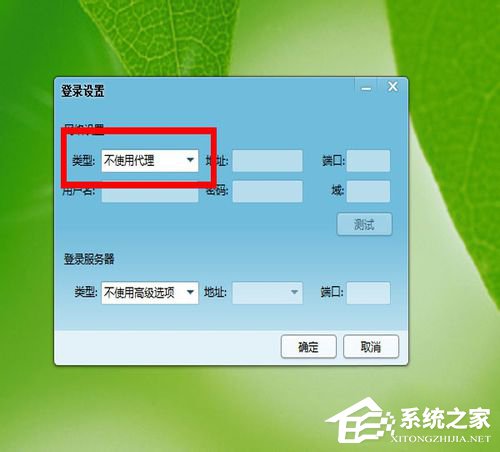
3、先进行网络类型设置,如果以前使用代理,现在选不使用代理,如果不使用代理也不行,选择使用浏览器代理。选定好登录QQ试试。
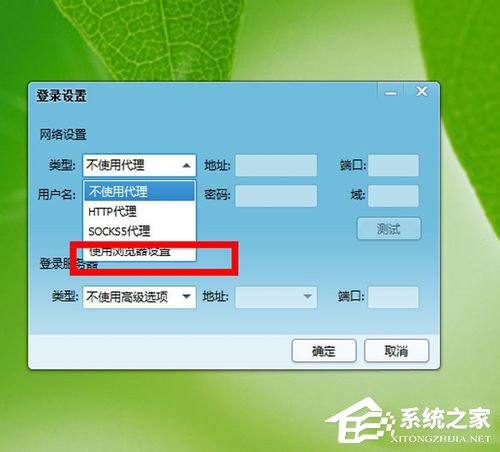
4、还是不行设置一下登录服务器类型设置。
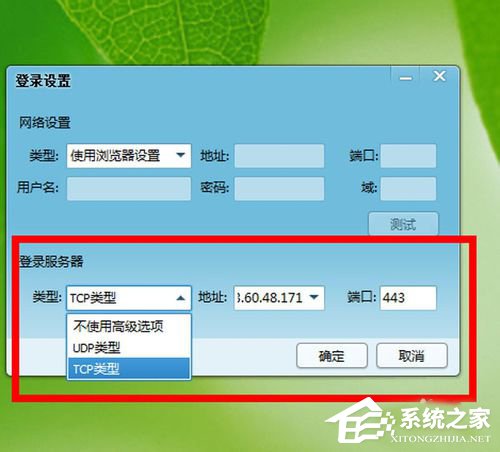
qq登陆时显示超时的原因和解决方法大概就是以上几种了。如果朋友们再遇到Win7 qq登陆时显示超时的问题,可以参考以上的方法解决,希望对您有所帮助。
发表评论
共0条
评论就这些咯,让大家也知道你的独特见解
立即评论以上留言仅代表用户个人观点,不代表系统之家立场